Số lượng người sử dụng Youtube ngày một lớn và xem Youtube trên tivi cũng không ngoại lệ. Nhưng một ngày đẹp trời tivi TCL của bạn không thể không vào được Youtube. Để khắc phục lỗi này, hãy theo dõi cách hướng dẫn khắc phục tình trạng smart tivi TCL không vào được Youtube dưới đây nhé!
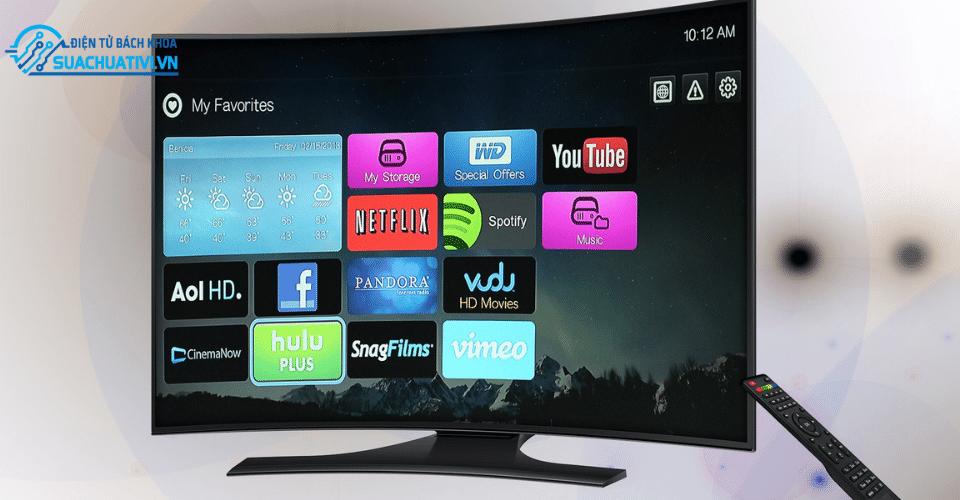
Mục lục
Cách sửa tivi TCL không vào được Youtube
Không chỉ riêng tivi TCL hay gặp phải lỗi không vào được youtube mà các tivi smart khác cũng gặp phải. Bạn không nên quá lo lắng, hãy làm theo các bước hướng dẫn dưới đây của chúng tôi nhé!
Bạn hãy Vào kho ứng dụng và thực hiện các theo tác sau đây:
1. Kiểm Tra Kết Nối Internet
Kiểm tra internet xem có hoạt động hay không. Đây có thể là một trong những lý do khiến Youtube không hoạt động. Hãy Kkểm tra kết nối, bộ định tuyến và cáp xem có hoạt động ổn định không.
Chúng ta có thể kiểm tra bằng cách kết nối nó với các thiết bị khác như điện thoại, laptop,… Sau đó kiểm tra xem nó có được kết nối với tivi TCL không.
2. Khởi động lại tivi TCL để vào Youtube
Phương pháp này sẽ giúp tivi khắc phục sự cố:
Bước 1: Nhấn nút Trang chủ (Home). Tivi sẽ được chuyển đến giao diện chính hiển thị nhiều tùy chọn.
Bước 2: Cuộn lên và xuống để vào phần Cài đặt và nhấn ok.
Bước 3: Vào Hệ thống (System), tivi sẽ hiển thị nhiều tùy chọn liên quan đến hệ thống.
Bước 4: Chọn Nguồn (Power).
Bước 5: Chọn Khởi động lại hệ thống ( System restart).
Bước 6: Chọn Khởi động lại (Restart).
Bước 7: Nhấn Đồng ý (OK).
Lưu ý:
- Tivi TCL có thể mất vài phút để khởi động lại.
- Một số loại tivi có thể yêu cầu thông tin đăng nhập. Nếu bạn chưa bao giờ đăng nhập thì mật khẩu đăng nhập sẽ là 0000.
3. Tắt nguồn tivi rồi bật lại
Nếu Youtube không hoạt động, chúng ta thực hiện các bước:
Bước 1: Tắt TV
Dùng điều khiển từ xa tắt TV bằng nút nguồn.
Bước 2: Rút dây nguồn của TV
Sau đó bạn rút nguồn điện tivi để đảm bảo rằng công tắc nguồn chính đã ngắt kết nối.
Bước 3: Giữ nút nguồn trong 60 giây
Giữ nút nguồn để đảm bảo tivi TCL được ngắt kết nối hoàn toàn.
Bước 4: Kết nối lại dây nguồn
Bạn kết nối lại nguồn điện cho tivi và phải đảm bảo kết nối đúng dây nguồn.
Bước 5: Bật tivi
Kết nối các dây của TV với ổ cắm điện chính và đợi nó khởi động hoàn toàn. Bây giờ tivi TCL đã được làm mới và sẵn sàng sử dụng. Sau đó bạn thử vào lại Youtube xem có được không nhé!
4. Thiết lập lại Youtube
Thực hiện các bước đơn giản sau:
Bước 1: Bấm vào giao diện Home bằng điều khiển (biểu tượng ngôi nhà) để vào giao diện chính tivi.
Bước 2: Chọn vào mục Ứng dụng.
Bước 3: Nhấn chọn ứng dụng Youtube.
Bước 4: Di chuyển đến phần Cài đặt (Biểu tượng Bánh răng) và nhấn chọn.
Bước 5: Chọn Thiết lập ứng dụng (Reset app) ở góc bên phải.
Bước 6: Nhấn chọn vào Reset app để tivi tiến hành cài đặt lại.
Bước 7: Vào ứng dụng Youtube để kiểm tra ứng dụng đã chạy được chưa.
5. Thiết lập lại ngày giờ
Hãy đảm bảo ngày giờ chạy trên tivi là chính xác, vì tivi TCL sẽ không cho ứng dụng youtube hoạt động nếu ngày giờ không được thiết lập đúng.
Bước 1: Vào mụcThiết lập trên tivi.
Bước 2: Chọn Hệ thống rồi Chọn Thời gian.
Bước 3: Chọn Múi giờ, múi giờ cần cài là GMT +7:00.
Bước 4: Chọn Đồng hồ. Sau đó vào mục Tự đồng bộ rồi Chọn Bằng tay.
Bước 5: Chọn giờ lại chính xác và thoát khỏi.
6. Xóa và cài đặt lại phần mềm
Hãy theo dõi cập nhật phần mềm trên tivi TCL sau một thời gian dài sử dụng, phần mềm sử dụng lâu rất dễ khiến tivi gặp trục trặc.
Bạn thử xóa ứng dụng Youtube rồi cài đặt lại xem có ok không. Việc cập nhật phần mềm sẽ thường kèm với cập nhật cho ứng dụng phiên bản mới. Nó sẽ hỗ trợ việc sử dụng được nhanh chóng và tốt hơn.
Một số TV thông minh sẽ tự động cập nhật ứng dụng nếu có bản cập nhật. Như vậy, Youtube sẽ không cần cài đặt lại bất kỳ thứ gì khác khi bạn xóa và cài đặt lại.
>>> Xem thêm: Cách cập nhật phần mềm cho tivi Sony!
7. Khôi phục lại cài đặt gốc cho tivi
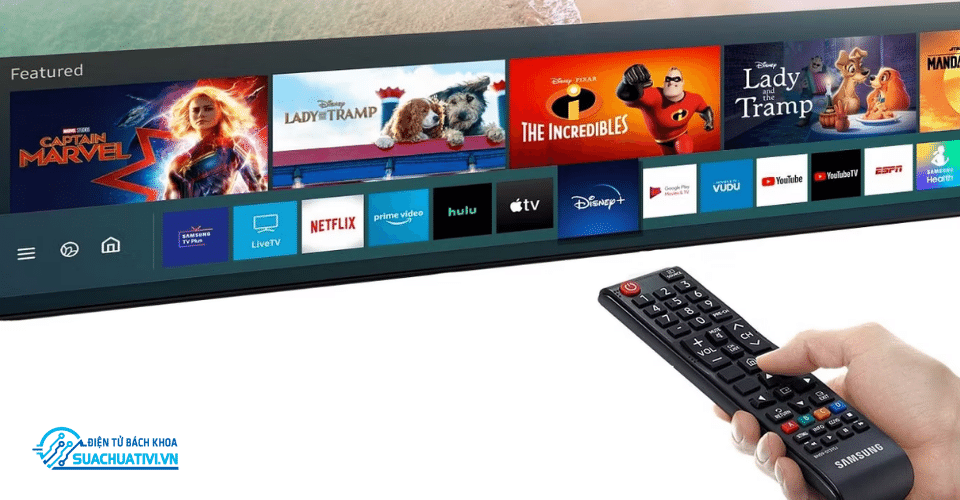
Bất cứ thiết bị máy móc nào khi sử dụng qua một thời gian đều rất dễ xuất hiện lỗi.
Khôi phục cài đặt gốc tivi hoạt động nhanh và ổn định hơn, khắc phục được những tình trạng chạy chậm, xuất hiện lỗi khi tải nhiều ứng dụng,…
Các câu hỏi thường gặp về lỗi tivi TCL không vào được Youtube
Trong quá trình sửa chữa tivi tại nhà cho khách hàng, Điện Tử Bách Khoa nhận được nhiều câu hỏi về tình trạng trên. Dưới đây là tổng hợp các câu trả lời!
1. Làm cách nào để sửa lỗi Youtube TCL?
Trả lời:
Có thể có nhiều lý do khiến Youtube không hoạt động. Đầu tiên, bạn thử kiểm tra xem internet có hoạt động không. YouTube cần có kết nối Internet mạnh để hoạt động. Bạn hãy tắt bộ định tuyến, modem hoặc cáp rồi bật nó lên.
Nếu chúng không hoạt động thì thử tắt rồi bật nguồn thiết bị. Trong trường hợp thiết bị không hoạt động thì có thể do lỗi hoặc bất kỳ thay đổi nào khác trong cài đặt.
2. Tại sao Youtube không hoạt động trên tivi TCL?
Trả lời:
Câu hỏi này tương tự với câu hỏi trên. Bạn quay lại để đọc nhé!
3. Làm sao để cập nhật Youtube cho tivi TCL?
Trả lời:
Để cập nhật ứng dụng YouTube, bạn chỉ cần làm theo các bước đơn giản sau.
Bước 1: Mở Store (cửa hàng) từ nơi bạn tải xuống các ứng dụng.
Bước 2: Chọn biểu tượng người dùng.
Bước 3: Bây giờ hãy chọn tải xuống (Downloads) hoặc cập nhật (Updates). Một danh sách các ứng dụng sẽ mở ra.
Bước 4: Nhấp vào ứng dụng để cập nhật. Chọn YouTube và nhấp vào cập nhật (Update).
Lời kết
Tivi TCL không vào được Youtube giờ đây đã không còn là vấn đề lớn khi chúng ta có thể sửa tại nhà bằng các cách đơn giản trên. Để tránh gặp phải tình trạng hỏng hóc, lỗi vặt thì bạn cần lựa chọn các địa chỉ sửa tivi uy tín nếu không tự sửa được. Nếu thực hiện theo đúng hướng dẫn trên mà Tivi TCL vẫn không vào được Youtube thì hãy liên hệ với Điện Tử Bách Khoa qua hotline 094.387.8866 để được hỗ trợ, có thể nhân viên sẽ đến sửa tại nhà giúp bạn một cách nhanh nhất!



